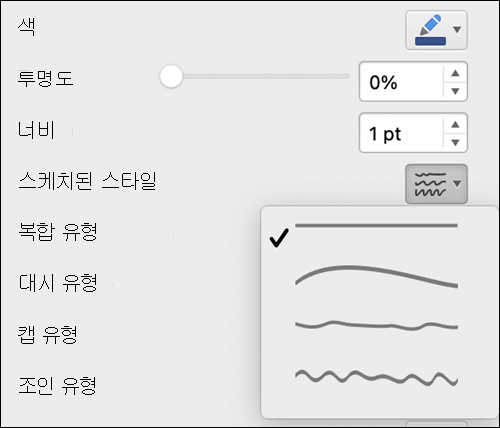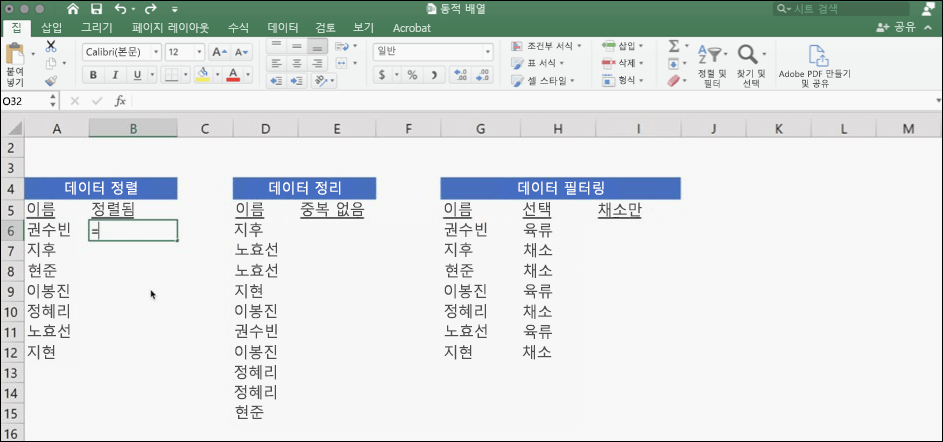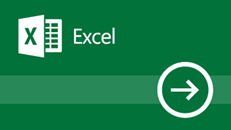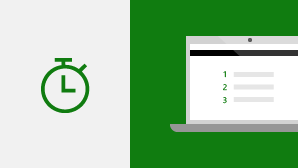Windows용 Excel 2021을 사용하면 공동 작성, 동적 배열, XLOOKUP 및 LET 함수를 비롯한 새로운 Excel 기능을 사용하여 다른 사람과 공동으로 작업하고 데이터를 쉽게 분석할 수 있습니다.
참고: 아래에 나열된 일부 기능은 상용 고객용 Excel LTSC 2021에 포함되어 있지 않습니다. 이러한 각 기능은 상용 고객용 Excel LTSC 2021에 적용되지 않는 경우 표시됩니다.
공동 작성
사용자와 동료는 동일한 Excel 통합 문서를 열고 작업할 수 있습니다. 이를 공동 작성이라고 합니다. 공동 작성 중에는 몇 초 만에 서로의 변경 내용을 빠르게 볼 수 있습니다.
참고: Excel LTSC 2021에서는 공동 작성을 사용할 수 없습니다.

최신 의견으로 더 나은 협업
공동 작성자에게 메모를 보내는 시기를 제어하고 통합 문서 및 기타 Office 앱에서 일관된 메모 처리 환경을 통해 생산성을 높일 수 있습니다.
참고: 최신 메모는 Excel LTSC 2021에서 사용할 수 없습니다.
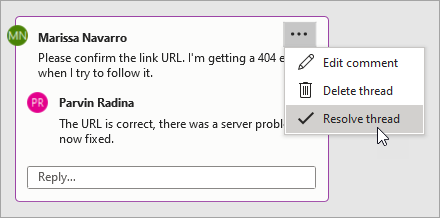
통합 문서에 있는 사용자 확인
누가 나와 작업하고 있는지와 통합 문서에서 다른 사용자의 위치를 확인합니다.
참고: 이 기능은 Excel LTSC 2021에서는 사용할 수 없습니다.
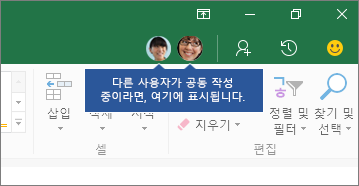
시각적 새로 고침
리본에서 현대화된 시작 환경 및 새로 고친 탭으로 작업하세요. 단색 아이콘, 무채색 팔레트, 부드러운 창 모서리로 깔끔하고 선명해진 스타일을 경험하세요. 이러한 업데이트는 작업을 전달하고 간단한 시각적 개체로 기능을 제공합니다.
참고: Excel LTSC 2021에서는 시각적 개체 새로 고침을 사용할 수 없습니다.
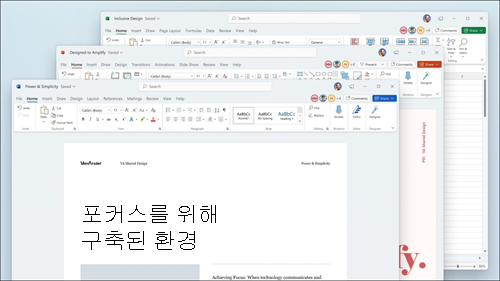
왼쪽을 보고 오른쪽을 보기 XLOOKUP이 여기에 있습니다!

LET 함수
LET 함수는 계산 결과에 이름을 할당합니다. 이렇게 하면 중간 계산, 값 또는 수식 내에 이름을 정의할 수 있습니다. 이러한 이름은 LET 함수의 범위 내에서만 적용됩니다.
프로그래밍의 변수와 마찬가지로 LET은 Excel의 기본 수식 구문을 통해 수행됩니다.

동적 배열
XMATCH 함수
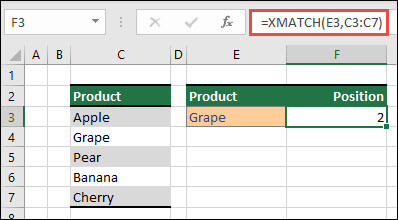
시트 보기
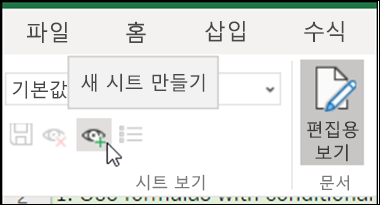
접근성 도구에 접근하는 새로운 방법
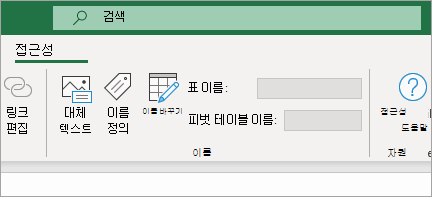
콘텐츠의 도달 범위 늘리기
접근성 검사는 문서를 주시하다가 사용자가 주목해야 할 부분을 발견하면 상태 표시줄에 표시합니다. 검토 > 접근성 검사를 클릭하여 사용해 보세요.
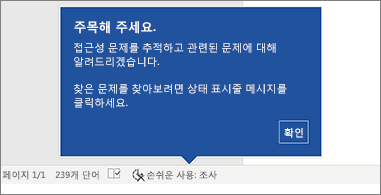
성능 개선 사항
Excel 전체에서 향상된 성능, 안정성 및 속도를 경험하세요.
SUMIF, COUNTIF 및 AVERAGEIF와 같은 일반적인 Excel 함수에서 더 빠르게 계산할 수 있습니다.
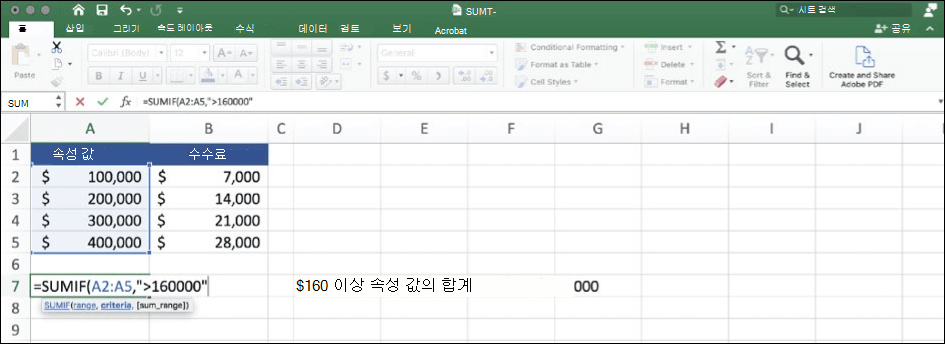
동시에 여러 시트를 희미하게
한 번에 하나의 시트 숨기기 취소를 하지 않아도 됩니다. 한 번에 여러 숨겨진 시트의 숨기기를 취소할 수 있습니다.
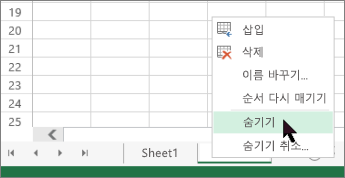
스톡 미디어의 새로운 기능 보기
사용자가 나만의 개성을 표현할 수 있도록 Office Premium 크리에이티브 콘텐츠 컬렉션에 엄선된 스톡 이미지, 아이콘 등으로 구성된 라이브러리 등 더욱 풍성한 미디어 콘텐츠를 지속적으로 추가하고 있습니다.

Microsoft Search를 사용하여 필요한 항목 찾기
Windows에서 Microsoft Office 앱의 맨 위에서 새로운 Microsoft Search 상자를 확인할 수 있습니다. 이 강력한 도구를 사용하면 텍스트, 명령, 도움말 등 원하는 항목을 빠르게 찾을 수 있습니다.

변경 내용이 발생할 때 저장
OneDrive, 비즈니스용 OneDrive 또는 SharePoint Online에 파일을 업로드하여 모든 업데이트가 자동으로 저장되도록 합니다.
참고: 자동 저장은 Excel LTSC 2021 사용할 수 없습니다.

OpenDocument 형식(ODF) 1.3 지원
이제 OpenDocument 형식(ODF) 1.3에 대한 지원이 포함됩니다. ODF 1.3 사양은 다양한 신규 기능에 대한 지원을 추가합니다.
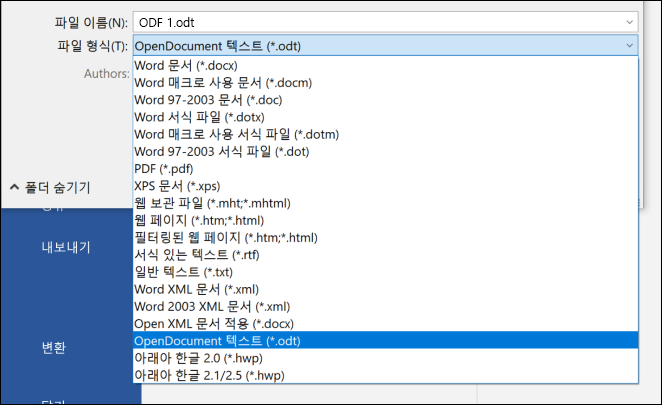
업데이트된 그리기 탭
한 곳에서 모든 잉크 도구에 빠르게 액세스하고 색상을 변경할 수 있습니다.
점 지우개, 눈금자 및 올가미와 같은 새로운 그리기 탭 추가를 사용하여 잉크로 작업하는 방법을 간소화합니다.
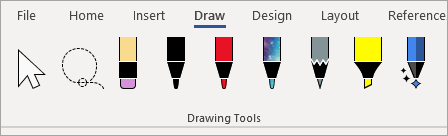
통합 문서 내 항목에 대한 빠른 요약을 볼 수 있습니다.
워크시트 또는 통합 문서의 크기가 얼마나 큰지 궁금하신가요? Excel은 통합 문서 통계를 제공합니다.
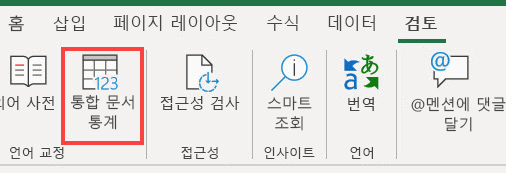
완벽한 색상 선택
귀하의 피드백을 기반으로 16진수 색상 값에 대한 색상 대화 상자에 새 입력 필드를 추가했습니다. 16진수 색상 값을 RGB 값으로 변환할 필요가 없습니다.
색을 정의할 수 있는 속성의 경우 이제 16진수 상자에 16진수 색상 값을 입력할 수 있습니다(예: #0F4C81 또는 444).
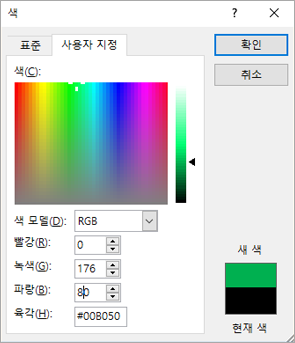
스케치된 스타일 윤곽선 사용해 보기
스케치된 스타일 윤곽선으로 통합 문서의 셰이프에 대한 부담 없이 편하게 손으로 그린 모양을 제공할 수 있습니다.
셰이프 서식 지정 > 줄 > 스케치된 스타일에서 곡선, 자유형 또는 낙서 옵션을 사용해 보세요.